在如今的标签打印软件中,有很多环境或者行业都会用到来打印制作相关的标签贴纸,本文我们就来看一下使用中琅标签打印软件如何自动批量生成货架标签?
如下图中数据显示,每个货架上是6个产品,分为A货架、B货架依次类推,这种在实际操作时需要用到有流水号循环以及字母顺序递增的效果,下面我们就来看详细看一下其具体操作方法:
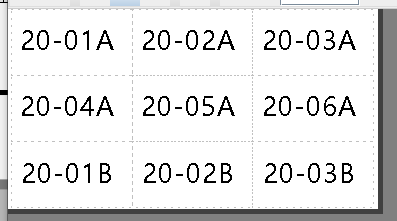
一、新建标签纸并添加普通文本 打开中琅标签打印软件,新建标签纸,并点击左侧工具栏中的“A”图标,先绘制普通文本,并双击在其数据源中,使用手动输入添加固定内容:
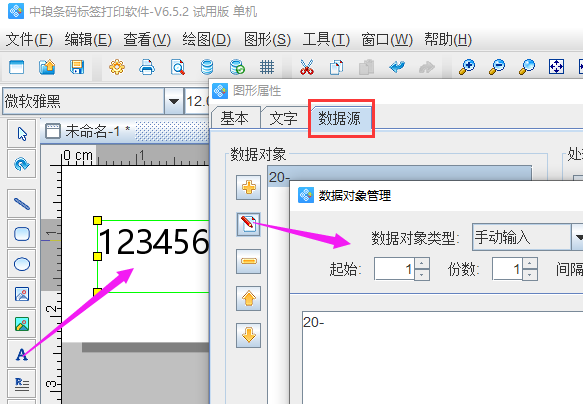
二、添加货架标签中序列号部分 在数据源窗口中,再次点击左侧“+”,使用序列生成添加内容,并将周期设为6,点击“添加”:
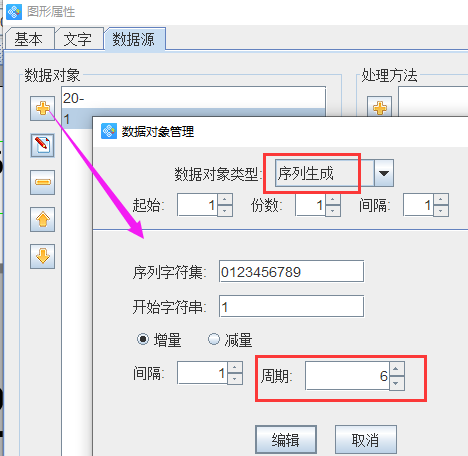
在右侧处理方法中,使用“补齐”的处理方法,长度为2,填充字符0,并点击“添加”即可看到左侧数据对象下面的数据变化:
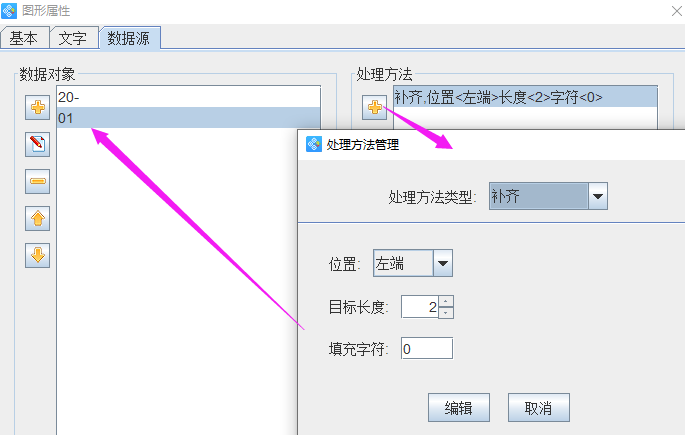
三、货架标签中字母顺序显示 字母顺序显示,可使用序列生成来添加,点击数据对象中的“+”,使用序列生成添加,将字符集修改为需要显示的所有字母,并将开始字符调整为好个需要显示的字母,由于是6个数据循环,所以此处可将字母的份数设为6,这样就可以得到每六个后显示下一个字母:
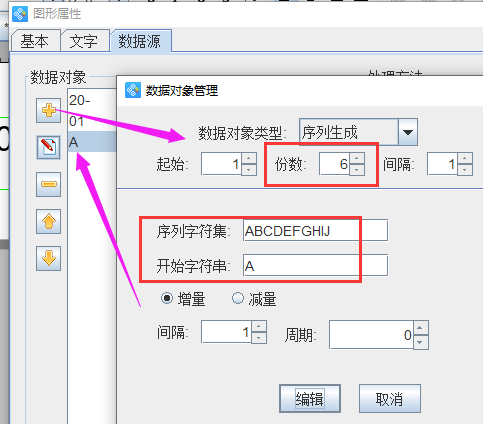
至此,货架标签内容已经添加完毕,然后就可以直接点击打印预览看一下数据批量生成效果,翻页查看核对无误后,即可点击打印机图标,设置打印页数,连接打印机进行打印:
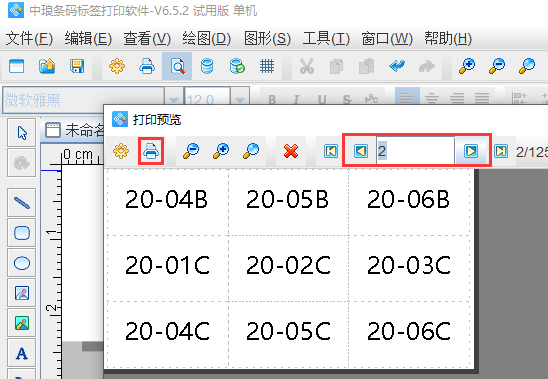
综上所述,就是在中琅标签打印软件中制作仓库货架标签,自动生成含有序列号以及字母顺序显示的效果。中琅软件中还有很多非常实用的小工具可供用户数据生成和排版使用,需要的用户可联系其工作人员进行咨询。

